Курсовая работа: Изготовление печатного модуля средствами САПР конструкторско-технологического назначения
f=20 МГц

Стабилитрон
КС133А

U=3.3В
![]()
Микросхема
К140УД9

12вывод.

2 . Формирование компонентов средствами САПР конструкторско-технологического назначения
2.1 Формирование библиотек системы ACCEL EDA
Компоненты хранятся в библиотеках системы. Система ACCELEDA поддерживает два вида библиотек:
- интегрированные библиотеки компонентов;
- отдельные библиотеки символов и корпусов компонентов.
Для формирования необходимых компонентов средствами САПР, изначально создаю свою библиотеку, куда буду заноситься все используемые элементы. Чтобы сформировать определённый компонент необходимо создать как символ данного используемого элемента, так и его корпус, размеры которого определила выше и занесла в таблицу 1.1. Символ компонента можно сформировать самостоятельно или же использовав уже существующую библиотеку, которую можно открыть в SymbolEditor.Однако создание символа логики микросхемы требовало иного подхода, а именно,- создание символики самостоятельно. Для этого так же использовалось приложение SymbolEditor. Рисование контура изображения символа производим при помощи команд Place/line и Place/Arc, для создания вывода символа выбираем команду Place/Pin, где устанавливаем тип и длину выводов. Для ввода текста используем команду Place/Text, при использовании закладки Place/Attribute устанавливаем атрибуты символа (RefDes и Type). После чего производим проверку правильности создания символа, используя команду Utils/Validate. Когда проверка будет успешно завершена, необходимо сохранить созданный символ в библиотеку, которая была создана заранее. Следующим этапом создания компонента является формирование его корпуса, который осуществляется в PatternEditor. Аналогично формированию символа компонента, корпус так же можно либо создавать самостоятельно, либо использовать уже сформированный и хранящийся в библиотеке, только в последнем случае необходимо учитывать размеры создаваемого корпуса. В данном случае для конденсатора К53-1А (С4, С5) использовался уже готовый корпус, который необходимо было лишь сохранить в собственную библиотеку (то есть скопировать из исходной библиотеки P-CAD). Для конденсаторов К53-16А (С1, С2, С3) корпуса создавались самостоятельно с учетом их габаритных размеров, выписанных из справочников, для решения данной задачи использовались команды аналогичные тем, которые использовались при создании символа,- Place/line и Place/Arc, только лишь с учетом того, что контур корпуса формируется в слое TopSilk, а контакты в слое Top. Завершение создания корпуса компонента аналогично формированию символа. Для всех остальных компонентов (о которых не говорилось выше) корпуса так же создавались самостоятельно. После того как были сформированы и символы всех элементов, и их корпуса необходимо создать сам компонент, то есть как бы совместить две выше созданных составляющих компонента. Данная операция производится в LibraryManager в закладке Component/New. В появившемся окне выбираем необходимый корпус, количество входящих в него элементов и символ, первоначально подключив свою библиотеку, где хранятся все требуемые, для создания печатного блока, элементы. Затем, выбрав закладку PinsView, заполняем таблицу выводов. Создав новый компонент и проверив его на ошибки, сохраняем его в своей библиотеке.
2.2 Создание электрической схемы
После настройки конфигурации графического редактора P-CADSchematicи при наличии в библиотеке всех символов компонентов, содержащихся в заданной электрической схеме (текущем проекте), можно приступать к созданию последней. Последовательность действий при этом такова:
- Загружается графический редактор P-CADSchematic.
- Настраивается конфигурация редактора. При настройке щелкается кнопка EditTitleSheets, затем в заставке Titles в области TitleBlock необходимо щелкнуть кнопку Select, выбрать файл с готовой форматкой и щелкнуть кнопку Открыть. Закрываются все предыдущие окна. На экране появляется изображение форматки с полями.
- Загружаются нужные библиотеки командой LibrarySetup, добавляются их имена в область OpenLibraries после нажатия кнопки Add.
- Размещаются библиотечные элементы в поле форматки выполнением команды Place/Part, и в появившемся диалоговом окне выбирается требуемый символ.
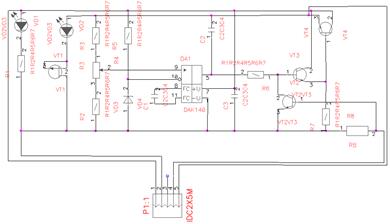
Рисунок 2.1 – Схема электрическая принципиальная
2.3 Расчет размеров ПП
После того как выполнены все предыдущие пункты, необходимо рассчитать размеры печатной платы.
Площадь печатной платы определяется следующим образом:
![]() ,
,
где ![]() – количество элементов
– количество элементов ![]() -го типа;
-го типа;
![]() – площадь, занимаемая элементом
– площадь, занимаемая элементом ![]() -го типа;
-го типа; ![]() – количество типов элементов.
– количество типов элементов.
Полученное значение используют для определения размеров печатной платы.